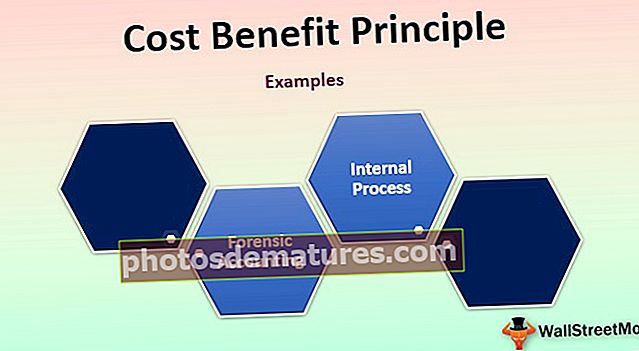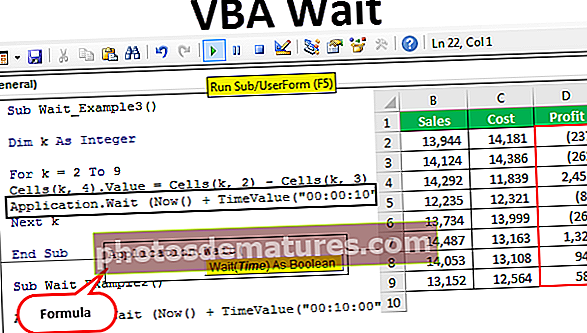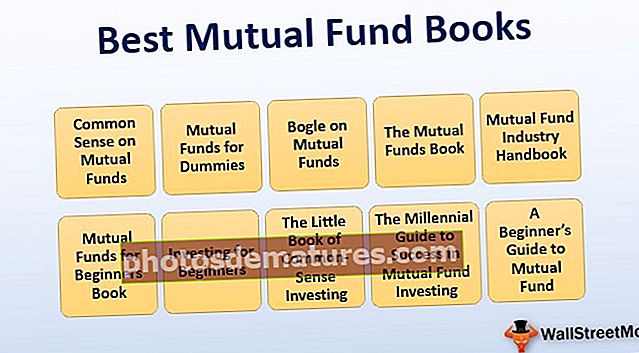ВБА ТРИМ функција | Како се користи Екцел ВБА ТРИМ функција?
Екцел ВБА ТРИМ функција
ВБА ТРИМ категоризиран је под функције стринг и тект, ова функција је функција радног листа у ВБА и слична референци радног листа и ова функција се користи за обрезивање или уклањање нежељених размака из низа, узима један аргумент који је улазни низ и враћа излаз као низ.
Постоји неколико ситуација у којима податке преузимамо са мрежних сервера и суочавамо се са ситуацијом неорганизованих података и нежељених простора у ћелији. Суочавање са непотребним просторима врло је болно радити. У редовним функцијама радног листа имамо функцију ТРИМ у Екцелу које се морамо решити „Водећи простори, пратећи размаци и међупростор“. Такође у ВБА имамо функцију ТРИМ која ради потпуно исто као и екцел функција, али постоји само једна мала разлика, видећемо то у овом чланку мало касније.
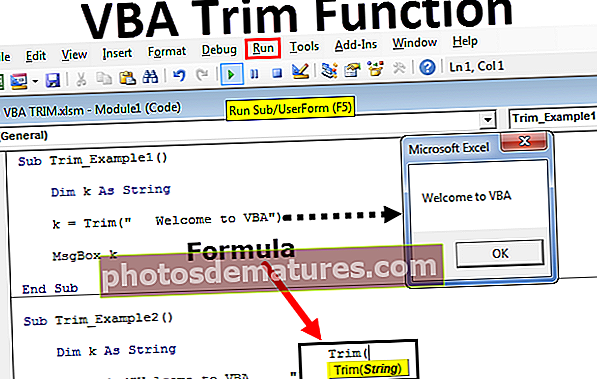
Шта ради функција трим?
ТРИМ је функција низа која уклања размаке у екцелу из изабране ћелије. У просторима имамо 3 типа „Водећи простори, пратећи размаци и међупростор“.
Водећи простор није ништа друго него пре него што било која вредност започне у ћелији ако има простора онда се позива Водећи простор.

Крајњи простор није ништа друго него након краја вредности у ћелији ако има простора онда се зове као Крајњи простор.

Простор између простора након завршетка сваке речи није ништа, идеално би било да имамо један размак, назива се више од једног размака Простор између простора.

Да бисмо превазишли све ове врсте проблема, имамо функцију која се назива ТРИМ.
Синтакса

Низ: Који је низ или вредност коју желите да обрежете? То може бити референца на ћелију, као и директно уношење вредности формули.
Примери
Овај ВБА ТРИМ предложак функције можете преузети овде - ВБА ТРИМ предложак функцијеПример # 1
Сада ћемо видети како уклонити водеће размаке у екцелу помоћу функције ТРИМ. Следите кораке у наставку
Корак 1: Направите име макронаредбе и прогласите променљиву као Стринг.
Шифра:
Суб Трим_Екампле1 () Дим к Ас Стринг Енд Суб

Корак 2: Сада за ову декларисану променљиву доделите вредност помоћу ТРИМ-а.
Шифра:
Суб Трим_Екампле1 () Дим к Ас Стринг к = Трим (Енд Суб

Корак 3: За овај низ упишите реч у двоструким наводницима као „Добродошли у ВБА“.
Шифра:
Суб Трим_Екампле1 () Дим к Ас Стринг к = Трим ("Велцоме то ВБА") Енд Суб 
Корак 4: Сада у пољу за поруке прикажите резултат ове променљиве.
Шифра:
Суб Трим_Екампле1 () Дим к Ас Стринг к = Трим ("Велцоме то ВБА") МсгБок к Енд Суб 
Корак 5: Покрените овај код помоћу тастера Ф5 или покрените ручно, требало би да добијемо исправан низ у оквиру за поруку.

Излаз:

Дакле, функција ТРИМ уклонила је све почетне размаке које смо унели у вредност низа. Сада је резултат тачна реченица тј. „Добро дошли у ВБА“.
Пример # 2
Сада погледајте још један пример за уклањање пратећих размака. Узмите исту реч, али овог пута унесите пратеће размаке.
„Добродошли у ВБА“.
Шифра:
Суб Трим_Екампле2 () Дим к Ас Стринг к = Трим ("Велцоме то ВБА") МсгБок к Енд Суб 
Покрените овај код ручно или помоћу тастера Ф5. Трим функција такође уклања пратеће размаке.

Излаз:

Пример # 3 - Очистите податке у ћелијама
Сада ћемо видети практични пример чишћења података у екцел ћелијама. Претпоставимо да на вашем екцел листу имате низ података као што је приказано доле.

Када имамо више података о ћелији, морамо да напишемо различите кодове. Следите кораке у наставку за писање кода.
Корак 1: Прогласите променљиву као „опсег“.
Шифра:
Суб Трим_Екампле3 () Дим МиРанге Ас Ранге Енд Суб

Корак 2: Пошто је тип података опсега објекат, прво морамо да поставимо опсег. Дакле, поставите опсег као „избор“.
Шифра:
Суб Трим_Екампле3 () Дим МиРанге Ас Ранге Сет МиРанге = Селецтион Енд Суб

Белешка: МиРанге = Избор значи да све ћелије које одаберем постају опсег. Дакле, у том опсегу, ТРИМ уклања нежељене просторе.
Корак 3: Сада користите Фор Евери ВБА Лооп примените функцију ТРИМ.
Шифра:
Суб Трим_Екампле3 () Дим МиРанге Ас Ранге Сет МиРанге = Избор за сваку ћелију у МиРанге целл.Валуе = Трим (целл) Нект Енд Суб

Корак 4: Сада се вратите на радни лист. Идите на уметање и нацртајте правоугаони облик.

Корак 5: Додајте реч у уметнути правоугаони облик као што је овде кликните да бисте очистили податке.

Корак 6: Кликните десним тастером миша на правоугаони облик и изаберите доделити макро.

Корак 7: Сада ће се отворити оквир са именима макронаредби. Изаберите име макроа који смо управо креирали. Кликните на Ок.

Корак 8: Сада изаберите опсег у којем требамо очистити податке.

Корак 9: Након избора распона кликните на додељени макро правоугаони оквир. Очистиће податке.

Тако смо добили очишћену вредност, тј. Након уклањања водећих и пратећих размака.
Разлика између функције скраћивања у програму Екцел и ВБА
Једина разлика између њих је што ВБА функција не може уклонити између размака док функција радног листа у ВБА то чини. На пример, погледајте доњи пример.

У ћелији А3 имамо међупросторе, ако одаберемо и кликнемо на правоугаони облик, уклониће само празне и водеће размаке, а не међупростор.

Да бисмо превазишли овај проблем, морамо користити функцију трим као функцију радног листа у коду.
Шифра:
Суб Трим_Екампле3 () Дим МиРанге Ас Ранге Сет МиРанге = Избор за сваку ћелију у МиРанге целл.Валуе = ВорксхеетФунцтион.Трим (целл) Нект Енд Суб

Овде смо користили функцију радног листа, а не вба функцију. Ово ће уклонити све врсте размака.
Ствари које треба запамтити
- Синтакса ВМА Трим & Ворксхеет Трим је потпуно иста.
- Може уклонити само водећи и пратећи размак, а не међупростор.
- Екцел функција обрезивања може уклонити све врсте размака.